(2 способа) Как использовать две учетные записи WhatsApp на одном iPhone
WhatsApp — один из самых популярных сервисов обмена мгновенными сообщениями в мире, которым ежедневно пользуются миллиарды людей. Приложение позволяет общаться со всей вашей семьей, друзьями, коллегами, клиентами и т. д. в одном месте. Однако, если вы хотите разделить личную жизнь и работу, возможно, вам захочется узнать, как использовать две учетные записи WhatsApp на одном iPhone.
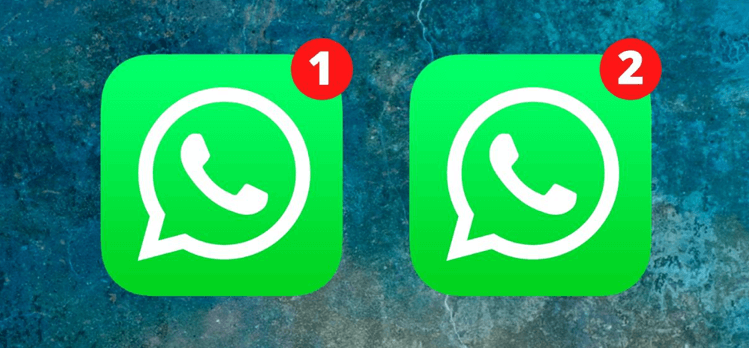
Когда вы заходите в настройки WhatsApp, вы не можете найти кнопку, позволяющую настроить другую учетную запись внутри приложения. Можете ли вы создать две учетные записи WhatsApp на одном iPhone? Хотя WhatsApp позволяет использовать две учетные записи, есть несколько обходных путей, позволяющих обойти это ограничение. Просто продолжайте читать, чтобы узнать, как иметь две учетные записи WhatsApp на одном iPhone.
Можно ли иметь две учетные записи WhatsApp на одном iPhone?
Один номер телефона может создать одну учетную запись WhatsApp. Если у вас есть два номера телефона, вы создаете две учетные записи. Однако WhatsApp не позволяет использовать две учетные записи на одном устройстве. Кроме того, в отличие от Android, на iPhone нет возможности клонировать WhatsApp.
Но, к счастью, вы можете настроить другую учетную запись с помощью WhatsApp Business — официальной бизнес-версии приложения. Кроме того, существуют сторонние приложения, которые также могут помочь вам добавить две учетные записи WhatsApp на один iPhone.
Как использовать две учетные записи WhatsApp на одном iPhone
Давайте посмотрим, как использовать две учетные записи WhatsApp на одном iPhone. Вы можете сначала прочитать, а затем выбрать один из них в соответствии с вашей ситуацией.
Способ 1. Как добавить две учетные записи WhatsApp на один iPhone через WhatsApp Business
WhatsApp Business — это бесплатная версия WhatsApp, предназначенная для бизнеса, но использовать ее может каждый. Это приложение предлагает все функции обычной версии, а также несколько дополнительных функций, таких как автоответы. Это может быть ваш первый выбор, если вы хотите создать две учетные записи WhatsApp на одном iPhone. Вы можете выполнить следующие действия, чтобы настроить другую учетную запись.
1. Перейдите в App Store и загрузите WhatsApp Business.
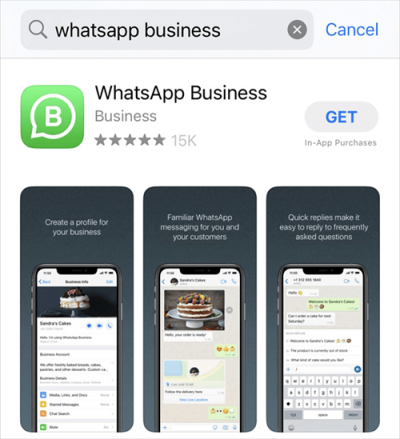
2. Откройте WhatsApp Business > нажмите. Согласиться и продолжить принять Условия обслуживания.
3. Нажмите Использовать различное количество > Введите свой номер телефона > Коснитесь Сделанный > Да подтвердить.
4. Введите полученный вами OTP > Выберите, восстанавливать резервную копию или нет.
5. Введите свое имя > Выбрать. Не бизнес и коснитесь Сделанный.
6. Установите свои предпочтения и нажмите Следующий.
7. Нажмите Не сейчас вот и все.
Способ 2. Как использовать две учетные записи WhatsApp на одном iPhone с помощью сторонних инструментов
Существует довольно много сторонних приложений, которые позволяют использовать две учетные записи WhatsApp на одном iPhone. Приложение работает как зеркало для другого устройства, на котором уже есть учетная запись WhatsApp. То есть вам нужно иметь второй телефон, на котором уже выполнен вход в другую учетную запись.
1. Загрузите Messenger Duo для WhatsApp из App Store.
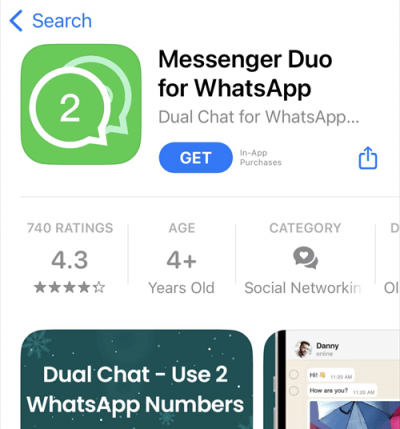
2. Откройте приложение, и оно покажет вам QR-код.
3. На другом телефоне откройте WhatsApp > Перейти в Настройки > Выбрать Связать устройство > Сканируйте QR-код на своем основном iPhone.
После этого вы сможете использовать свою вторую учетную запись WhatsApp внутри приложения.
Бонус: как легко создавать резервные копии и передавать чаты WhatsApp.
Чтобы разделить личную и профессиональную жизнь, вы хотите знать, как использовать две учетные записи WhatsApp на одном iPhone. К счастью, с помощью WhatsApp Business или некоторых сторонних приложений вы можете легко добавить вторую учетную запись.
Если вы хотите использовать сторонние приложения для достижения цели, вам может потребоваться перенести WhatsApp с iPhone на iPhone. Как в этом случае это сделать?
Чтобы быстро перенести WhatsApp на другой iPhone, вы можете использовать FoneTool, профессиональный инструмент управления данными iPhone. С помощью функции WhatsApp Transfer вы можете перенести все чаты одним щелчком мыши. Нажмите кнопку загрузки, чтобы получить FoneTool и попробовать его самостоятельно.
Скачать бесплатную программу Win 11/10/8.1/8/7
Безопасная загрузка
1. Откройте FoneTool > Подключите два iPhone к компьютеру с помощью кабеля.
2. Выберите WhatsApp трансфер > Подтвердите исходное устройство и целевое устройство > Нажмите Перевести сейчас.

3. Нажмите Подтверждать во всплывающем окне > Если потребуется, введите свой пароль на исходном устройстве, чтобы начать передачу.
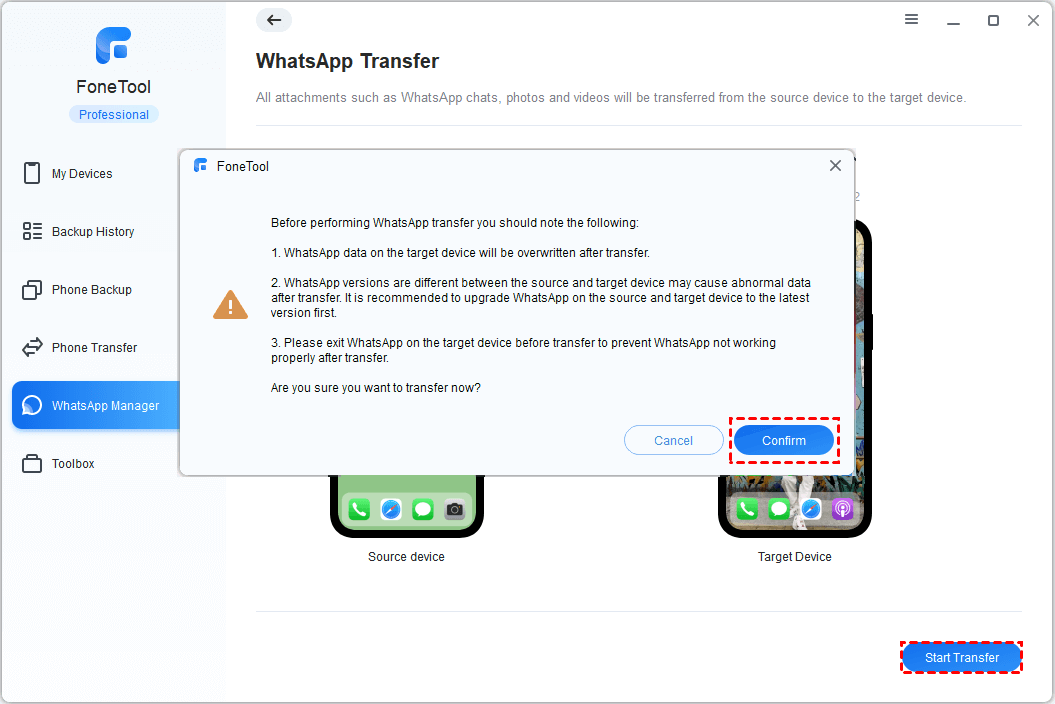
Когда передача будет завершена, целевой iPhone будет автоматически перезагружен. Затем вам нужно выполнить некоторые настройки для доступа к главному экрану.
FoneTool также может помочь вам создавать резервные копии и передавать другие файлы. Например, вы можете зайти в Телефонный перевод для передачи данных между iPhone и компьютером/другим iPhone.
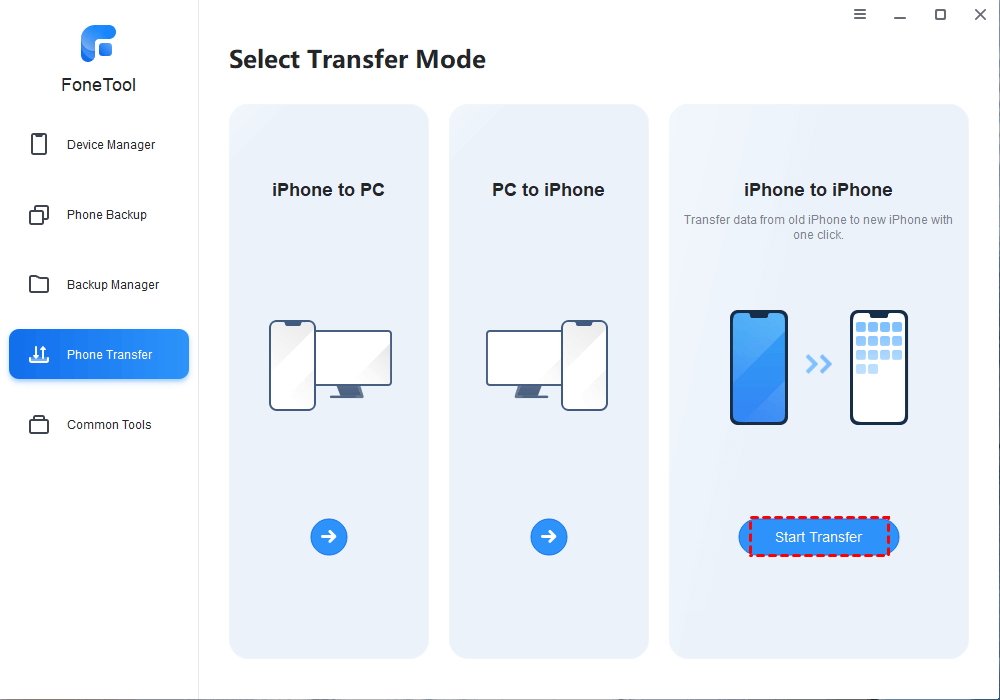
Заключительные слова
Вот и все о том, как использовать две учетные записи WhatsApp на одном iPhone. Если вы используете две SIM-карты на своем iPhone или у вас есть активная SIM-карта на другом устройстве, вы можете создать две учетные записи WhatsApp на одном iPhone. Вообще говоря, вы можете использовать WhatsApp Business для связи со своими клиентами и заказчиками.
FoneTool — универсальный менеджер данных iPhone
Переносите, резервируйте и управляйте данными на iPhone, iPad и iPod touch простым способом.
-

Совместимость с iOS 17
 iPhone 15 поддерживается
iPhone 15 поддерживается




